win11系统无法删除pin码如何解决
来源:www.laobaicai.net 发布时间:2023-04-25 13:15
现在已经有很多用户都升级安装了最新的win11系统,但是在win11系统当中,需要要求用户设置pin码才可以正常使用,用户想要删除pin码,但是却不知道应该如何删除,那么win11系统无法删除pin码如何解决呢?下面老白菜u盘装系统为大家分享win11系统无法删除pin码的解决方法。
Win11无法删除PIN码怎么办?
1、首先进入系统,按win+r打开运行,并输入regedit进入注册表。如图所示:
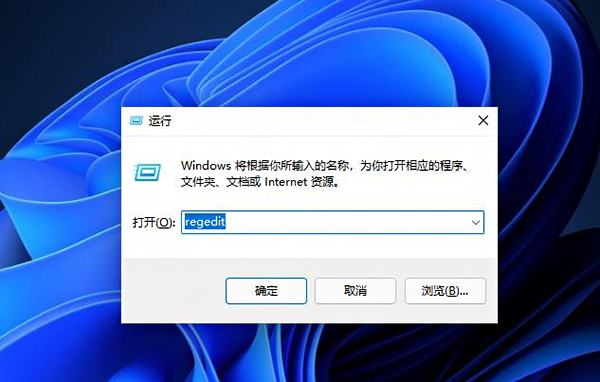
2、进入注册表后,找到对应文HKEY_LOCAL_MACHINE\SOFTWARE\Microsoft\Windows NT\CurrentVersion\PasswordLess\Device如图所示:
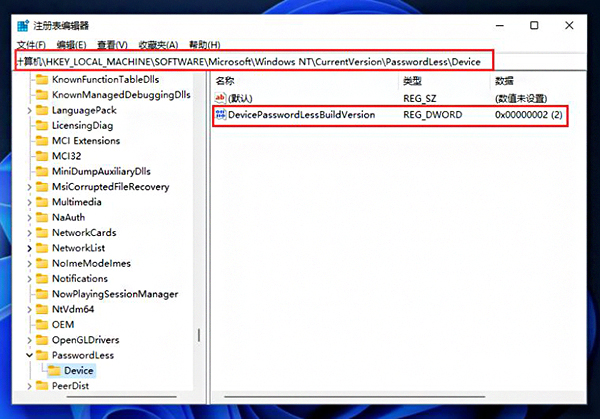
3、将DevicePasswordLessBuildVersion的原值2改为0;如图所示:
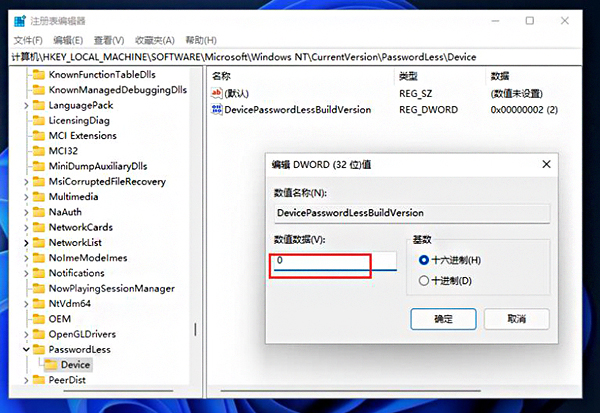
4、设置完成后关闭注册表,再次win+r打开运行框,输入control userpasswords2;如图所示:
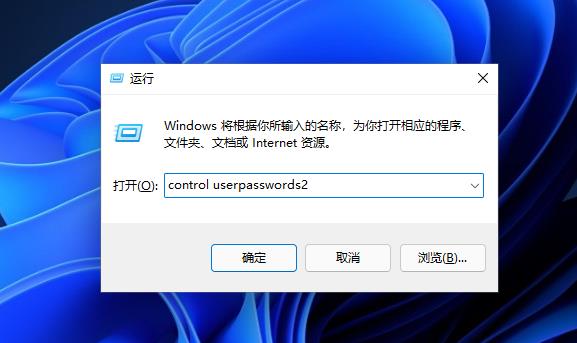
5、进入后,将图示的勾选取消;如图所示:
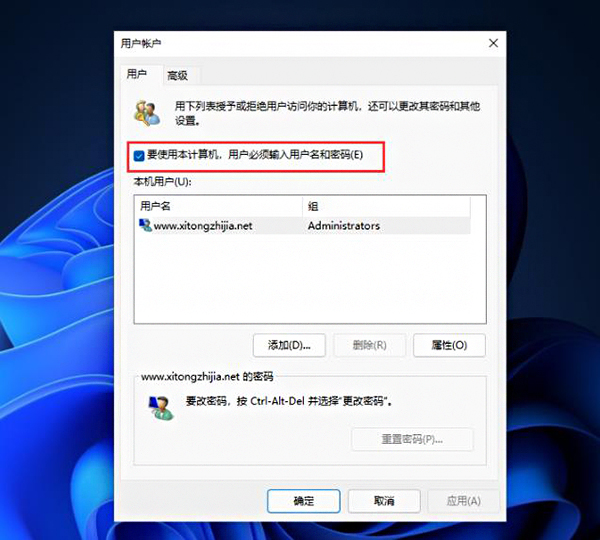
6、取消后点击应用,然后输入当前的账号的PIN码,再点击确定,下次开机系统就会自动登陆了;如图所示:
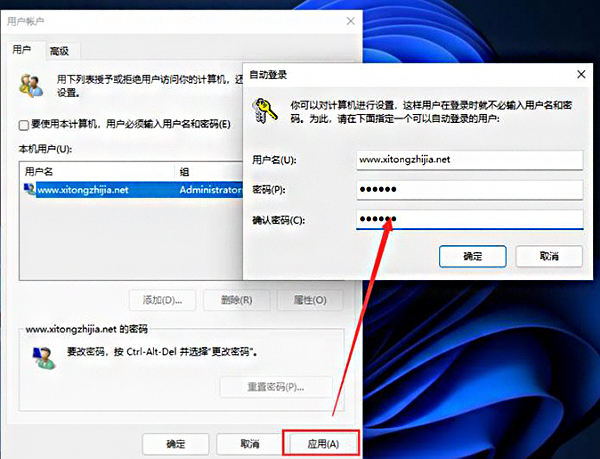
关于win11系统无法删除pin码的解决方法就为小伙伴们详细分享到这里了,如果用户们使用电脑的时候碰到了同样的问题,可以参考以上方法步骤进行操作哦,希望本篇教程对大家有所帮助,更多精彩教程请关注老白菜官方网站。
上一篇:win10系统重置卡住如何解决
推荐阅读
"老白菜u盘启动盘电脑重装得力助手"
- win11系统如何设置指纹解锁 2024-05-07
- win10系统玩dnf不能打字如何解决 2024-05-06
- win11系统提示程序阻止关机怎么办 2024-05-04
- win10系统共享文件没有权限访问如何解决 2024-05-02
win11系统如何关闭休眠按钮
- win10系统输入法不见了怎么解决 2024-04-30
- win10系统如何设置共享打印机 2024-04-29
- win10系统设置打不开如何解决 2024-04-29
- win11系统不能共享打印机怎么办 2024-04-27
老白菜下载
更多-
 老白菜怎样一键制作u盘启动盘
老白菜怎样一键制作u盘启动盘软件大小:358 MB
-
 老白菜超级u盘启动制作工具UEFI版7.3下载
老白菜超级u盘启动制作工具UEFI版7.3下载软件大小:490 MB
-
 老白菜一键u盘装ghost XP系统详细图文教程
老白菜一键u盘装ghost XP系统详细图文教程软件大小:358 MB
-
 老白菜装机工具在线安装工具下载
老白菜装机工具在线安装工具下载软件大小:3.03 MB










